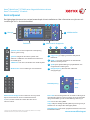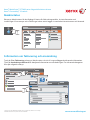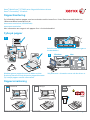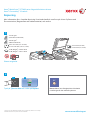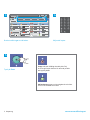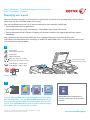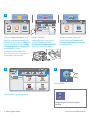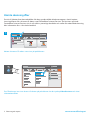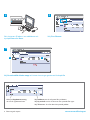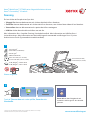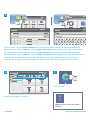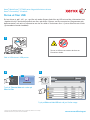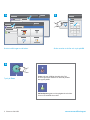www.xerox.com/office/support
–
1
0
C
7
PQRS
4
GHI
2
ABC
3
DEF
5
JKL
6
MNO
8
TUV
9
WXYZ
#
–
1
0
C
7
PQRS
4
GHI
2
ABC
3
DEF
5
JKL
6
MNO
8
TUV
9
WXYZ
#
7
2
6
3 4 5
1
1
6
3
7
4 52
2
3
4
5
De tillgängliga tjänsterna kan variera beroende på skrivarinstallationen. Mer information om tjänster och
inställningar finns i Användarhandbok.
Menyer Jobbkontroller
Alfanumerisk knappsatsPekskärm
Tjänster Hem visar huvudtjänster som kopiering,
skanning och faxning.
Tjänster återgår till den aktiva tjänsten från
skärmarna Jobbstatus och Maskinstatus eller till en
förinställd tjänst.
Logga in/ut ger tillgång till lösenordsskyddade
funktioner.
Hjälp (?) visar mer information om det aktuella
alternativet eller tjänsten.
Språk byter språkinställningen på pekskärmen och
tangentbordsinställningarna.
Energibesparing aktiverar eller inaktiverar
energisparläget.
Rensa allt
Stopp
Mellankopiering
Start
Jobbstatus
visar aktiva, kvarhållna och slutförda jobb.
Maskinstatus visar inställningar och information.
Alfanumeriska knappar kan användas för att ange antal
kopior, faxnummer och annan nummerinformation.
C (rensa) tar bort numeriska värden eller den senast
inskrivna siffran.
Rensa allt tar bort föregående och ändrade inställningar för
den aktuella tjänsten. Tryck två gånger om du vill återställa
alla grundinställningar och ta bort befintliga skanningar.
Start startar det valda jobbet.
Stopp avbryter tillfälligt aktuellt jobb. Följ anvisningarna på
skärmen för att avbryta eller återuppta jobbet.
Mellankopiering pausar den pågående utskriften för en mer
brådskande utskrift.
Kontrollpanel
© 2017 Xerox Corporation. Alla rättigheter förbehålles. Xerox
®
, Xerox and Design
®
, WorkCentre
®
och ConnectKey
®
är varumärken som tillhör Xerox Corporation i USA och/eller andra länder.
Xerox
®
WorkCentre
®
EC7800-serien färgmultifunktionsskrivare
Xerox
®
ConnectKey
®
2.0-teknik

www.xerox.com/office/support
Maskinstatus
Information om fakturering och användning
På menyn Maskinstatus får du tillgång till status för förbrukningsartiklar, skrivarinformation och
inställningar. Vissa menyer och inställningar kräver att du loggar in med administratörsnamn och lösenord.
Tryck på fliken Fakturering på menyn Maskinstatus när du vill se grundläggande räkneverksinformation.
Tryck på Användningsräkneverk för detaljerad information om användningen. Fler räkneverkskategorier
finns på rullgardinsmenyn.
© 2017 Xerox Corporation. Alla rättigheter förbehålles. Xerox
®
, Xerox and Design
®
, WorkCentre
®
och ConnectKey
®
är varumärken som tillhör Xerox Corporation i USA och/eller andra länder.
Xerox
®
WorkCentre
®
EC7800-serien färgmultifunktionsskrivare
Xerox
®
ConnectKey
®
2.0-teknik

www.xerox.com/office/support
1
K
Y
C
M
2
1
15
6
2
3
4
3
2
4
Skrivargenomgång
Skrivarkonfigurationen kan inkludera tillvalstillbehör. Mer information finns i Användarhandbok.
Använd den sekundära strömbrytaren ovanpå
skrivaren när du vill starta om skrivaren. Stäng
av den sekundära strömbrytaren och sedan
huvudströmbrytaren bakom frontluckan när du vill
stänga av enheten helt.
Automatisk dokumentmatare för dubbelsidig utskrift
Arbetsyta
USB-port
Utmatningsfack
Vänster magasin
Pappersmagasin
Kuvertmagasin
Fixeringsenhet
Färgpulverkassetter
Trumkassetter
Överskottsbehållare
Sekundär bias överföringsrulle
LED-skrivhuvudsrengörare
Bandspänningsreglage
© 2017 Xerox Corporation. Alla rättigheter förbehålles. Xerox
®
, Xerox and Design
®
, WorkCentre
®
och ConnectKey
®
är varumärken som tillhör Xerox Corporation i USA och/eller andra länder.
Xerox
®
WorkCentre
®
EC7800-serien färgmultifunktionsskrivare
Xerox
®
ConnectKey
®
2.0-teknik

www.xerox.com/office/support
Windows Mac
2
3
1
Pappershantering
Fylla på papper
Pappersorientering
En fullständig lista över papper som kan användas med skrivaren finns i listan Recommended Media List
(Rekommenderad materiallista) på:
www.xerox.com/rmlna (USA/Kanada)
www.xerox.com/rmleu
Mer information om magasin och papper finns i Användarhandbok.
Brevhuvud Hålslaget Kuvert
Bekräfta eller ändra format- och typinställningarna
om det behövs.
Välj alternativ i skrivardrivrutinen när du skriver ut.Bläddra igenom pappersbunten för bästa resultat.
Ändra styrskenorna så att de passar pappersformatet.
Fyll inte på papper ovanför maxstrecket.
© 2017 Xerox Corporation. Alla rättigheter förbehålles. Xerox
®
, Xerox and Design
®
, WorkCentre
®
och ConnectKey
®
är varumärken som tillhör Xerox Corporation i USA och/eller andra länder.
Xerox
®
WorkCentre
®
EC7800-serien färgmultifunktionsskrivare
Xerox
®
ConnectKey
®
2.0-teknik

www.xerox.com/office/support
X
Y
X
Y
2
1
2.1
2.2
Kopiering
Mer information finns i kapitlet Kopiering i Användarhandbok som finns på skivan Software and
Documentation (Programvara och dokumentation) och online.
Placera originalet.
Tryck på Tjänster Hem och sedan på Kopiera.
Rensa allt tar bort föregående och ändrade
inställningar för den aktuella tjänsten.
38-128 g/m
2
(26 lb Text–34 lb Bond)
50-128 g/m
2
(20 lb–34 lb Bond)
≤110 (80 g/m
2
) 7830 / 7835
≤130 (80 g/m
2
) 7845 / 7855
X: 85–432 mm (3,3–17 tum)
Y: 125–297 mm (4,9–11,7 tum)
X: 432 mm (17 tum)
Y: 297 mm (11,7 tum)
© 2017 Xerox Corporation. Alla rättigheter förbehålles. Xerox
®
, Xerox and Design
®
, WorkCentre
®
och ConnectKey
®
är varumärken som tillhör Xerox Corporation i USA och/eller andra länder.
Xerox
®
WorkCentre
®
EC7800-serien färgmultifunktionsskrivare
Xerox
®
ConnectKey
®
2.0-teknik

www.xerox.com/office/support
1
1
–
1
0
C
7
PQRS
4
GHI
2
ABC
3
DEF
5
JKL
6
MNO
8
TUV
9
WXYZ
#
2
3 4
5
Ändra inställningarna vid behov. Välj antal kopior.
Tryck på Start.
Kopiering
Stopp avbryter tillfälligt aktuellt jobb. Följ
anvisningarna på skärmen för att avbryta eller
återuppta jobbet.
Mellankopiering pausar den pågående utskriften
för en mer brådskande utskrift.

www.xerox.com/office/support
X
Y
X
Y
2
1
2.1
2.2
Skanning och e-post
Eftersom skrivaren vanligen är ansluten till ett nätverk och inte direkt till en enstaka dator, ska du välja en
destination för den skannade bilden på skrivaren.
Den här handboken beskriver hur du skannar dokument utan speciella inställningar:
• Skanna dokument till en e-postadress.
• Skanna dokument och spara som favoriter, i adressboken eller på ett USB-minne.
• Skanna dokument till den allmänna mappen på skrivarens hårddisk och öppna dokumenten med en
webbläsare.
Mer information om skanningsinställningar finns i kapitlet Skanning i Användarhandbok. Mer
information om adressboken och inställning av mallar för arbetsflöden finns i System Administrator Guide
(Systemadministratörshandbok).
Tryck på Tjänster Hem och sedan på E-post om du vill e-posta
den skannade bilden, eller på Arbetsflödesskanning om du vill
skanna till den grundinställda allmänna mappen eller ett USB-
minne. Tryck på Skanna till om skanningsdestinationen lagras i
adressboken eller har sparats som en favorit.
Rensa allt tar bort föregående och
ändrade inställningar för den aktuella
tjänsten.
Placera originalet.
38–128 g/m
2
(26 lb. Text–34 lb. Bond)
50-128 g/m
2
(20 lb–34 lb Bond)
≤110 (80 g/m
2
) 7830 / 7835
≤130 (80 g/m
2
) 7845 / 7855
X: 85–432 mm (3,3–17 tum)
Y: 125–297 mm (4,9–11,7 tum)
X: 432 mm (17 tum)
Y: 297 mm (11,7 tum)
© 2017 Xerox Corporation. Alla rättigheter förbehålles. Xerox
®
, Xerox and Design
®
, WorkCentre
®
och ConnectKey
®
är varumärken som tillhör Xerox Corporation i USA och/eller andra länder.
Xerox
®
WorkCentre
®
EC7800-serien färgmultifunktionsskrivare
Xerox
®
ConnectKey
®
2.0-teknik

www.xerox.com/office/support
2
USB
3
4
5
Stopp avbryter det aktuella jobbet
tillfälligt.
Tryck på Start.
Tryck på Ange mottagare, skriv
adressen med tangentbordet på
pekskärmen och tryck på Lägg till
när du vill e-posta. Tryck på Lägg
till mottagare för att lägga till fler
e-postadresser i listan.
Använd Enhetens adressbok
eller Favoriter om du vill ange en
e-postadress som sparats.
Om du använder
arbetsflödesskanning ska du
trycka på Ändra och välja
Grundinställd allmän brevlåda
eller sätta in ett USB-minne.
Om du använder Skanna till
ska du trycka på Favoriter eller
Enhetens adressbok för att ange
sparade platser.
Skanning och e-post
Ändra inställningarna vid behov.

www.xerox.com/office/support
3
1
Hämta skanningsfiler
Om du vill hämta dina skannade bilder från den grundinställda allmänna mappen, ska du kopiera
skanningsfilerna från skrivaren till datorn med CentreWare Internet Services. Du kan även använda
CentreWare Internet Services när du vill ställa in personliga brevlådor och mallar för arbetsflödesskanning.
Mer information finns i Användarhandbok.
Skanning och e-post
Notera skrivarens IP-adress som visas på pekskärmen.
Om IP-adressen inte visas överst till vänster på pekskärmen ska du trycka på Maskinstatus och titta i
informationsfältet.

www.xerox.com/office/support
4
http://xxx.xxx.xxx.xxx
JPG
PDFPDF
JPG
PDFPDF
CentreWare
®
Internet Services
4.1
4.2
JPG
PDFPDF
CentreWare
®
Internet Services
2 3
4
Skanning och e-post
Skriv skrivarens IP-adress i en webbläsare och
tryck på Enter eller Retur.
Välj Grundinställd allmän mapp och hämta skanningen genom att klicka på Go.
Välj fliken Skanna.
Klicka på Uppdatera visning
när du vill uppdatera listan.
Välj Ladda ner om du vill spara filen på datorn.
Välj Ny utskrift om du vill skriva ut den sparade filen igen.
Välj Ta bort om du vill ta bort det sparade jobbet.

www.xerox.com/office/support
X
Y
X
Y
2
1
2.1 2.2
Faxning
Du kan skicka ett fax på ett av fyra sätt:
• Inbyggd fax skannar dokumentet och skickar det direkt till en faxenhet.
• Serverfax skannar dokumentet och skickar det till en faxserver, som skickar faxet vidare till en faxenhet.
• Internetfax skannar dokumentet och e-postar det till en mottagare.
• LAN-fax skickar den aktuella utskriften som ett fax.
Mer information finns i kapitlet Faxning i Användarhandbok. Mer information om LAN-fax finns i
skrivardrivrutinen. Mer information om faxinställning och avancerade inställningar finns i System
Administrator Guide (Systemadministratörshandbok).
Tryck på Tjänster Hem och sedan på Fax, Serverfax eller
Internetfax.
Rensa allt tar bort föregående och
ändrade inställningar för den aktuella
tjänsten.
Placera originalet.
38–128 g/m
2
(26 lb. Text–34 lb. Bond)
50-128 g/m
2
(20 lb–34 lb Bond)
≤110 (80 g/m
2
) 7830 / 7835
≤130 (80 g/m
2
) 7845 / 7855
X: 85–432 mm (3,3–17 tum)
Y: 125–297 mm (4,9–11,7 tum)
X: 432 mm (17 tum)
Y: 297 mm (11,7 tum)
© 2017 Xerox Corporation. Alla rättigheter förbehålles. Xerox
®
, Xerox and Design
®
, WorkCentre
®
och ConnectKey
®
är varumärken som tillhör Xerox Corporation i USA och/eller andra länder.
Xerox
®
WorkCentre
®
EC7800-serien färgmultifunktionsskrivare
Xerox
®
ConnectKey
®
2.0-teknik

www.xerox.com/office/support
2
123
456
789
( , ) ( = )
( : )
( / )
3
4 5
Stopp avbryter det aktuella jobbet
tillfälligt.
För faxnummer, tryck på Ange mottagare, skriv faxnumret med det alfanumeriska tangentbordet på
pekskärmen och tryck på Lägg till. Tryck på Lägg till mottagare för att lägga till fler faxnummer i listan.
För e-postadresser med Internetfax, tryck på Ange mottagare, skriv adressen med tangentbordet på
pekskärmen och tryck på Lägg till. Tryck på Lägg till mottagare för att lägga till fler e-postadresser i listan.
Använd Enhetens adressbok, Favoriter eller Brevlådor för att ange sparade nummer, eller Enhetens
adressbok för att ange sparade e-postadresser. Använd pollning för att visa lagrad faxinformation.
Ändra inställningarna vid behov.
Tryck på Start.
Faxning

www.xerox.com/office/support
1
2
3
2.1 2.2
Skriva ut från USB
Du kan skriva ut .pdf-, .tiff-, .ps-, .xps-filer och andra filtyper direkt från ett USB-minne. Mer information finns
i kapitlet Utskrift i Användarhandbok som finns på skivan Software and Documentation (Programvara och
dokumentation) och online. Information om hur du ställer in funktionen finns i System Administrator Guide
(Systemadministratörshandbok).
Tryck på Tjänster Hem och sedan på
Skriv ut från.
Tryck på Skriv ut från USB och välj en fil eller mapp.
Sätt in USB-minnet i USB-porten
Ta inte ut USB-minnet medan det läses av.
Filerna kan skadas.
© 2017 Xerox Corporation. Alla rättigheter förbehålles. Xerox
®
, Xerox and Design
®
, WorkCentre
®
och ConnectKey
®
är varumärken som tillhör Xerox Corporation i USA och/eller andra länder.
Xerox
®
WorkCentre
®
EC7800-serien färgmultifunktionsskrivare
Xerox
®
ConnectKey
®
2.0-teknik

www.xerox.com/office/support
2
1
123
456
789
0
Skriva ut från USB
Tryck på Start.
Stopp avbryter tillfälligt aktuellt jobb. Följ
anvisningarna på skärmen för att avbryta eller
återuppta jobbet.
Mellankopiering pausar den pågående utskriften
för en mer brådskande utskrift.
Ändra inställningarna vid behov. Ändra antalet utskrifter och tryck på OK.
4 5
6
-
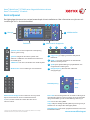 1
1
-
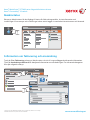 2
2
-
 3
3
-
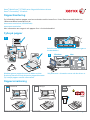 4
4
-
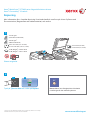 5
5
-
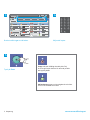 6
6
-
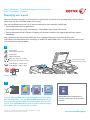 7
7
-
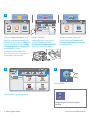 8
8
-
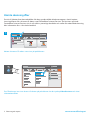 9
9
-
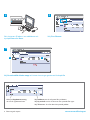 10
10
-
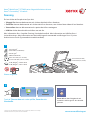 11
11
-
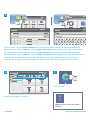 12
12
-
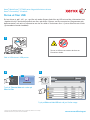 13
13
-
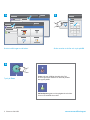 14
14
Relaterade papper
-
Xerox 7830/7835/7845/7855 Användarguide
-
Xerox 7970 Installationsguide
-
Xerox WorkCentre 6655 Installationsguide
-
Xerox 3655 Installationsguide
-
Xerox 7220/7225 Användarguide
-
Xerox 5865/5875/5890 Användarguide
-
Xerox 7830i/7835i/7845i/7855i Användarguide
-
Xerox ColorQube 8900 Användarguide
-
Xerox WORKCENTRE 7220 7225 Bruksanvisning
-
Xerox 7970i Bruksanvisning